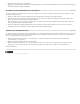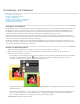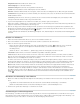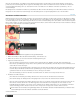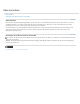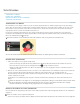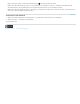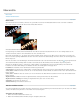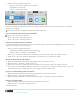Operation Manual
Schnittmasken
Nach oben
Nach oben
Nach oben
Schnittmasken von Ebenen
Erstellen einer Schnittmaske
Entfernen einer Ebene aus einer Schnittmaske
Schnittmaske zurückwandeln
Schnittmasken von Ebenen
Eine Schnittmaske ist eine Gruppe von Ebenen, auf die eine Maske angewendet wird. Die sichtbaren Begrenzungen der gesamten Gruppe
werden durch die unterste Ebene (auch Basisebene genannt) bestimmt. Angenommen, auf Ihrer Basisebene befindet sich eine Form, auf der
Ebene darüber ein Foto und auf der obersten Ebene Text. Wenn das Foto und der Text nur durch die Form auf der Basisebene hindurch
angezeigt wird, nehmen sie zudem die Deckkraft der Basisebene an.
Es können nur aufeinander folgende Ebenen in einer Gruppe zusammengefasst werden. Der Name der Basisebene in der Gruppe wird
unterstrichen und die Miniaturen für die darüber liegenden Ebenen werden eingerückt. Zusätzlich wird für die über der Basisebene liegenden
Ebenen das Schnittmaskensymbol
angezeigt.
Sie können die Ebenen in einer Schnittmaske miteinander verknüpfen, damit sie sich gemeinsam verschieben lassen.
Die Form der untersten Ebene der Schnittmaske bestimmt, welcher Bereich der darüber liegenden Fotoebene durchscheint.
Erstellen einer Schnittmaske
1. Führen Sie im Editor einen der folgenden Schritte durch:
Setzen Sie den Zeiger bei gedrückter Alt-Taste (Wahltaste unter Mac OS) im Ebenenbedienfeld auf die Trennlinie zwischen zwei
Ebenen (anstelle des Zeigers werden zwei überlappende Kreise
angezeigt) und klicken Sie darauf.
Wählen Sie im Ebenenbedienfeld die obere Ebene eines Ebenenpaars aus, das Sie gruppieren möchten, und wählen Sie „Ebene“ >
„Schnittmaske erstellen“.
2. Wenn Sie aus einer vorhandenen Ebene und einer von Ihnen neu zu erstellenden Ebene eine Schnittmaske erstellen möchten, wählen Sie
zuerst die vorhandene Ebene im Ebenenbedienfeld aus. Wählen Sie dann im Menü „Ebene“ oder im Menü „Erweitert“ des
Ebenenbedienfelds den Befehl „Neue Ebene“. Wählen Sie im Dialogfeld „Neue Ebene“ die Option „Schnittmaske aus vorheriger Ebene
erstellen“ und klicken Sie auf „OK“.
Für die Ebenen in der Schnittmaske gelten die gleichen Deckkraft- und Mischmoduseinstellungen wie für die unterste Basisebene der
Gruppe.
Wählen Sie alle Ebenen in der Gruppe aus, um die Stapelfolge der Schnittmaske in Bezug auf andere Ebenen im Bild zu ändern. Ziehen
Sie dann die Basisebene der Gruppe im Ebenenbedienfeld nach oben oder unten. (Durch Ziehen einer Ebene ohne vorheriges
Auswählen aller Ebenen in der Gruppe wird die gezogene Ebene aus der Gruppe entfernt.)
Entfernen einer Ebene aus einer Schnittmaske
Durch das Aufheben der Gruppierung der Basisebene mit der darüber liegenden Ebene wird die Gruppierung aller Ebenen in der Schnittmaske
aufgehoben.
Führen Sie im Editor einen der folgenden Schritte durch:
Setzen Sie den Zeiger bei gedrückter Alt-Taste (Wahltaste unter Mac OS) im Ebenenbedienfeld auf die Trennlinie zwischen zwei gruppierten